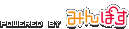2年間使ってきたiPhone4ですが、最近ホームボタンの利きがかなり悪くなってきた上に、裏蓋が浮いてきたのか、iPhoneって書いてある付近を押すとペコペコ音がするようになってきてしまったので、ついに買い換えを決意。
2年間ただの1日も握りしめなかった日がないほどいつも一緒だったiPhone。世の中には機械にも愛着を持つ方も多いのですが、ワタシはあんまりそういうタイプではないので、別に寂しくないです(笑。特にiPhoneって無機質なデザインで、そういうタイプの愛着とはちょっと縁遠いというか。あ、いや、別に愛情がないわけではなく、いつも大事に扱っていますから、ケースも保護フィルムも使わないハダカのつきあいですが、ほとんど傷もなくキレイなものですよw
買う機種は決まっていたのですが、キャリアをどこにするのかが決まっていませんでした。iPhone5が出てからしばらく様子を見ていたのですが、プラチナバンドもLTEも含め、いまいちSBMの評判がよろしくないようです。さらに月々の通信費などもSBMの方が安いというわけでもないので、auに乗り換えるメリットの方が大きそう。
ということで今回はキャリアを乗り換えることにしました。社会人デビューと同時にJ-Phoneに加入して以来、変わらず使ってきましたが、ようやくまともな通信環境が得られそうです(笑。いや、別にワタシ個人としては、実はそれほど電波問題で困ったことはなかったので、SBMに嫌な気持ちは全く持っていませんがw
で、まずはMNPですよ。SBMに電話して音声ガイダンスに従って番号などを入力。簡単そうに思えるけど、この音声ガイダンスが一文読む間に30秒くらい沈黙があるので、時間がかかることといったら・・・そして20分ほど経ったとき、突然「エラーが発生しました」とかいってシステムが落ちてしまいました orz このときばかりはiPhoneを窓から放り投げたくなりましたね・・・
再度チャレンジしてエラーが再現したら悔しいので、仕方なく隣駅にあるSBM店舗へ。誰も待ってる人がいないので、すぐに順番が来るかと思ったら、30分近く待たされた・・・なんで自分の順番が来てから機種の相談とか始めるのよ。機種くらい決めて来いよ・・・待たされている間にワタシの後ろには10人くらいの行列が。いけてない店舗だ。
ワタシの回線、実はツマが契約者でワタシが副回線なので、何をやるにもツマが同行しないといけないのですが、MNPするとMNPの名義もやっぱりツマになってしまうので、au契約時に名義変更をしないといけないんですよね。めんどくさい話ですが、仕方なくiPhone5を予約したビックカメラにもツマを連れて行って、身分証提示だけしてもらいました。(ツマはその後デパートへ)
ビックカメラで対応してくれたお姉さんは明らかにオタク系(ロクさんを明るく小柄にした感じ)でなかなかいい感じ。契約内容の説明とかつまらない仕事だと思うのですが、それなりに楽しそうにお仕事していて好感が持てました。時々、かなりフランクな感じで話してくるので、普通のお客さんの接待とか大丈夫かなと少し心配になりましたが(笑。
そんなこんなで手続き終了。回線の開通まで2時間待ちだそうで。今お使いのiPhoneが使えなくなったら開通したしるしですからそうなったらお店にお越しくださいという的確なアドバイスもできている。なかなかできる店員さんでした。
デパ地下を巡り、刀削麺と餃子を食べてビールを飲んでいる間にiPhoneが圏外になったので、お店に戻ってようやくiPhone5にご対面。いやあ、長かった。
いやあ、それにしてもめんどくさいですね。新しいガジェットを入手するというのにわくわく感とか全然ないです。混んでる店内でひたすら待たされ、書類書かされ、料金と使い方に関するつまらない話を延々と聞かされ、全然スマートじゃないです。そもそも電話機と回線契約を別売りしていればこんなことにはならないわけで、売り方にも問題があるような気がします。並ぶのが嫌だから今まではオンラインショップで買っていたのですが、ポイント5%の魅力に負けて今回は実店舗で予約しちゃったのですが、次回からはやっぱりオンラインにしようかな・・・